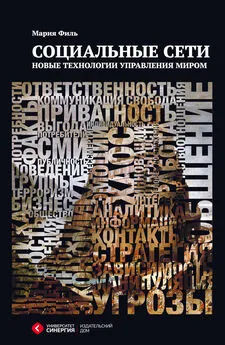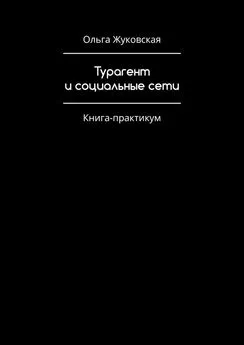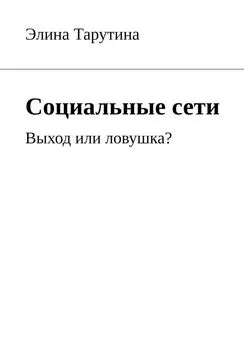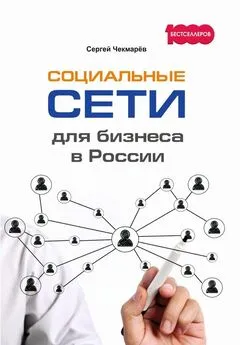Марина Виннер - Социальные сети без страха для тех, кому за...
- Название:Социальные сети без страха для тех, кому за...
- Автор:
- Жанр:
- Издательство:Эксмо
- Год:2011
- Город:Москва
- ISBN:978-5-699-53086-1
- Рейтинг:
- Избранное:Добавить в избранное
-
Отзывы:
-
Ваша оценка:
Марина Виннер - Социальные сети без страха для тех, кому за... краткое содержание
Книга поможет вам ориентироваться в мире социальных сетей и интерактивных сервисов, научит вас работать с ними и использовать все те возможности, которые они предоставляют. Материал книги изложен в доступной форме, что облегчает его восприятие, а различные способы выполнения тех или иных действий дадут вам возможность выбрать наиболее удобный способ именно для вас.
Социальные сети без страха для тех, кому за... - читать онлайн бесплатно полную версию (весь текст целиком)
Интервал:
Закладка:
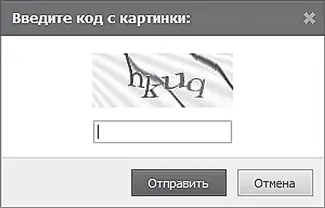
Рис. 4.61. Ввод кода
ЗАПОМНИТЕ
Этот вариант поиска также позволяет работать со списком чужих друзей. Не забывайте об этом — вполне возможно, это сэкономит вам время.
Будьте готовы, что вас также могут добавить в друзья — в этом случае на странице в главном меню напротив вкладки Мои Друзья появится цифра в скобках (1, 2, 3 и т. д.). Цифра означает количество пользователей, которые прислали заявку на добавление в друзья:  .
.
Перейдя в соответствующее меню, вам останется только подтвердить заявку или отклонить, если это какой-то посторонний человек (рис. 4.62).
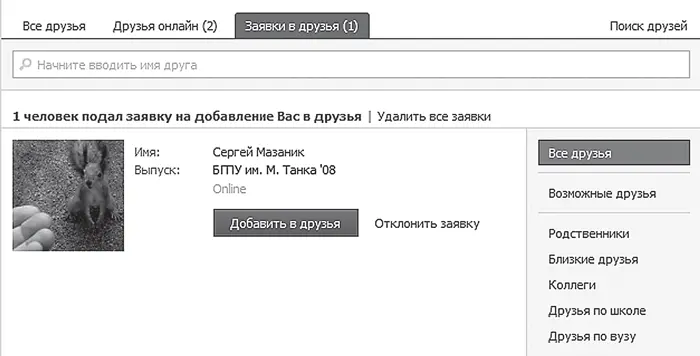
Рис. 4.62. Подтверждение заявки на добавление в друзья
ЗАПОМНИТЕ
Главное меню на странице — своеобразный индикатор, который будет вас уведомлять о новых сообщениях, друзьях, встречах и т. д. Количество новых событий обозначается цифрой напротив соответствующей вкладки.
Общение
Написать сообщение своему другу (или любому пользователю социальной сети Vkontakte.ru) можно несколькими способами.
Способ 1. Перейдем на страницу пользователя и под его фотографией нажмем кнопку Отправить <���Имя> сообщение.
Способ 2. Легко пообщаться с другом позволит использование вкладки Мои друзья. В этой вкладке рядом с фотографией каждого вашего друга есть ссылка Написать сообщение (рис. 4.63). Нажимать эту ссылку следует напротив фотографии того друга, с которым вы хотите пообщаться.
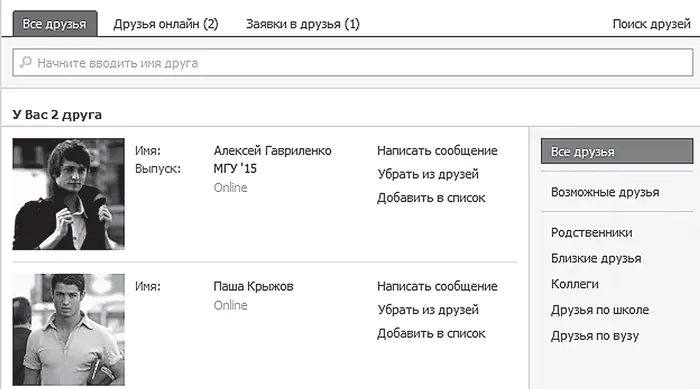
Рис. 4.63. Отправка сообщения другу
Независимо от того, какой способ вы выбрали, появится окно ввода текста сообщения (рис. 4.64).
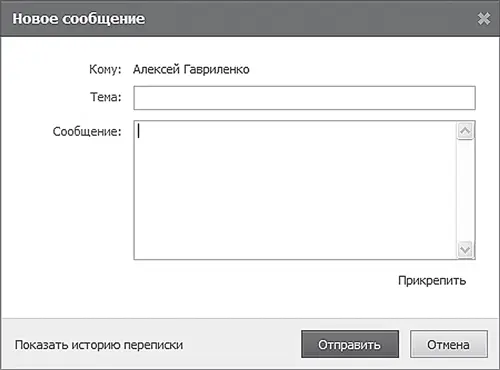
Рис. 4.64. Окно Новое сообщение
В окне Новое сообщение есть два поля для заполнения:
• Тема (о чем письмо);
• Сообщение (текст вашего сообщения).
В окне Новое сообщение есть также дополнительные настройки: вы сможете отправить вместе с сообщением какой-либо файл или фотографию. Для этого нажимаем ссылку Прикрепить и выбираем тип файла, который необходимо отправить вместе с сообщением (Фотография, Видеозапись, Аудиозапись, Документ).
Отправляя фотографию, можно использовать ранее загруженные фотографии либо загрузить со своего компьютера новые, воспользовавшись кнопкой Обзор(рис. 4.65).
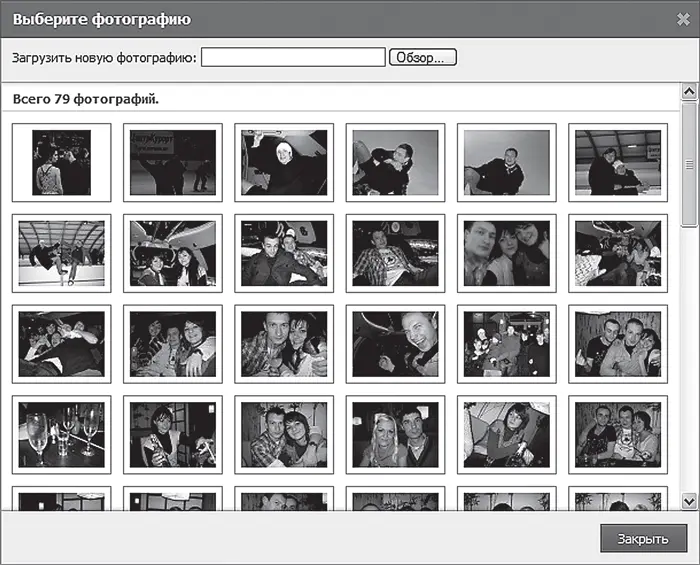
Рис. 4.65. Окно выбора фотографии для отправки
В появившемся окне указываем путь к фотографии. Здесь удобно в меню Вид(крайняя правая кнопка вверху) выбрать Крупные значкиили Огромные значки— тогда вы сможете увидеть мини-изображение, что облегчит поиск и выбор. Выбрав нужную фотографию (для этого щелкнем на ней кнопкой мыши) нажимаем кнопку Открыть— выбранная фотография автоматически будет прикреплена к сообщению.
Видео— и аудиозаписи загружать со своего компьютера нельзя, однако их можно найти на сайте Vkontakte.ru. Для этих целей предусмотрено специальное окно поиска (рис. 4.66).
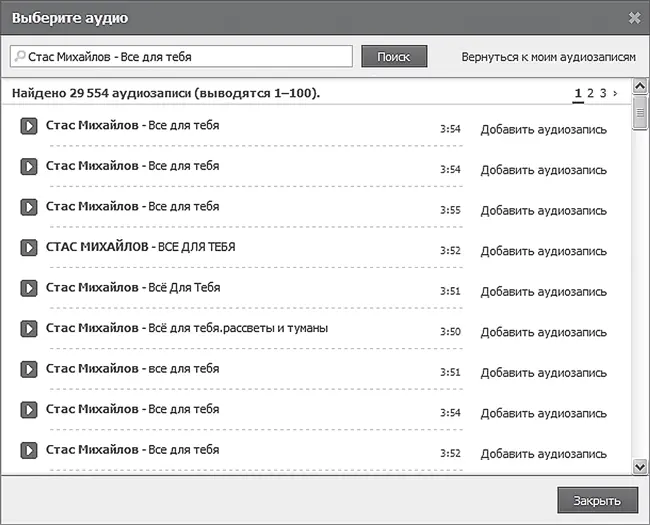
Рис. 4.66. Поиск аудио— и видеозаписей
Введем название песни или видеозаписи в строке поиска и нажмем клавишу Enter или кнопку Поиск. Если нужная аудиозапись найдена, нажимаем ссылку Добавить аудиозапись, чтобы прикрепить ее к сообщению (для этого достаточно щелкнуть на ее названии).
Используя параметр Показать историю переписки, можно просмотреть все сообщения, которыми вы обменялись с собеседником.
После того как текст сообщения набран и к нему прикреплены все необходимые файлы, нажимаем кнопку Отправить.
В случае, если сообщение пришло вам, просмотреть его можно в меню Мои сообщения. Если вы в момент получения сообщения находитесь на сайте, то в нижнем правом углу экрана появится всплывающее окно с уведомлением. Щелкнув на нем кнопкой мыши, вы перейдете к прочтению сообщения (рис. 4.67).

Рис. 4.67. Уведомление о новом сообщении
В меню Мои сообщения новые сообщения расположены в самом верху списка (рис. 4.68).
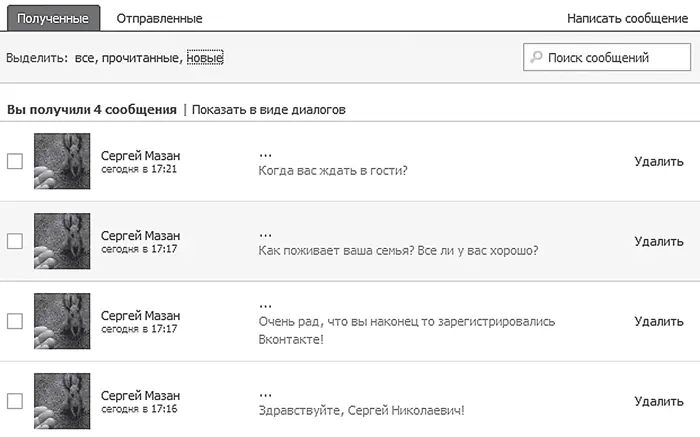
Рис. 4.68. Вкладка Мои сообщения
Остановимся подробнее на структуре вкладки Мои сообщения. В самом верху находятся две вкладки: Полученные и Отправленные, где хранятся все сообщения. В правом верхнем углу располагается ссылка Написать сообщение, немного ниже — ссылки все, прочитанные и новые. Их нажатие выделит соответствующие письма (можно выделить непрочитанное письмо или удалить одновременно все прочитанные сообщения).
Прочитать сообщение можно следующим образом. Указателем мыши щелкнем на теме сообщения (если она есть) или на самом тексте сообщения. После этого откроется окно, в котором можно прочитать сообщение и написать на него ответ (рис. 4.69).
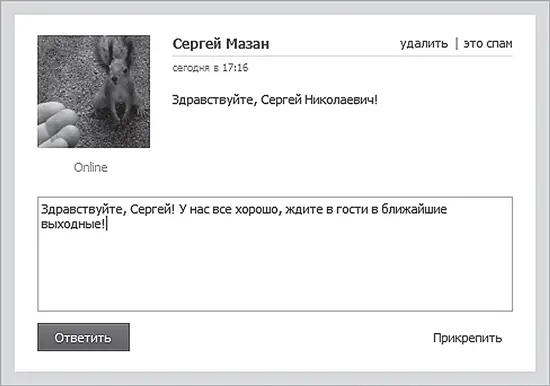
Рис. 4.69. Ответ на сообщение
Ответ на сообщение вводим в свободном поле и нажимаем кнопку Ответить.
Стена— отдельная и достаточно своеобразная форма общения. Любую новость, которую вы на ней напишите, сможет прочесть каждый пользователь, который посетит вашу страницу. Возможно, вы уже обратили внимание, что на стене есть одна запись — на ней опубликована ваша фотография. Ничего удивительного: новая фотография — это также событие!
Чтобы сделать запись на Стене, наведем указатель мыши на пустое поле с надписью Что у Вас нового, щелкнем кнопкой мыши и начнем набирать текст с помощью клавиатуры. После этого нажмем кнопку Отправить(рис. 4.70).
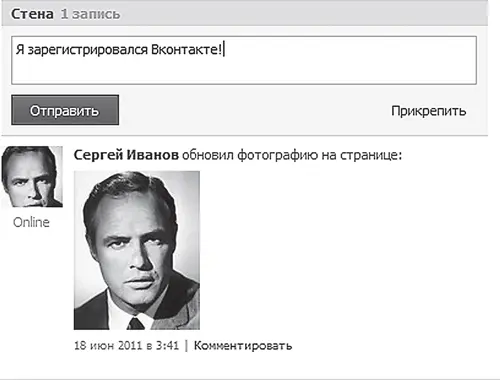
Рис. 4.70. Публикация на Стене
Не забывайте, что к набранному тексту можно прикрепить фотографию, видео— или аудиозапись и др. (для этого нужно нажать ссылку Прикрепить).
Читать дальшеИнтервал:
Закладка: